A veces puede que no te acuerdes de las claves que utilizas a diario, por eso quizás necesites recuperar la contraseña o PIN del certificado digital. Poseer un certificado digital personal es equivalente a comprobar tu identidad ante determinadas instituciones cuando realizas transacciones o diligencias por internet usando una computadora confiable.
En este artículo aprenderás cómo recuperar la contraseña o PIN del certificado digital y así poder efectuar tus transacciones electrónicas con total seguridad por internet.
¿Para qué se utiliza un Certificado Digital?
Un certificado digital es una información electrónica que se instala en una computadora u otro dispositivo y les indica a otros quién lo está utilizando. De esta forma se tiene la total seguridad de que quien firma o envía la información es la persona autorizada porque su identidad está confirmada.
Por ejemplo, al enviar un documento o firmar cierta información, las partes involucradas saben que se trata de los autorizados y que no es un fraude. O cuando se solicita documentos oficiales como la vida laboral, la institución pertinente debe cerciorarse de que el solicitante es el dueño o la persona autorizada.
La institución en España que brinda servicios de certificación es conocida como La Fábrica Nacional de Monedas y Timbres – Real Casa de la Moneda o FNMT-RCM. Ella ofrece distintos mecanismos para que las instituciones gubernamentales, las empresas y los ciudadanos españoles puedan efectuar trámites en Internet de forma totalmente segura.
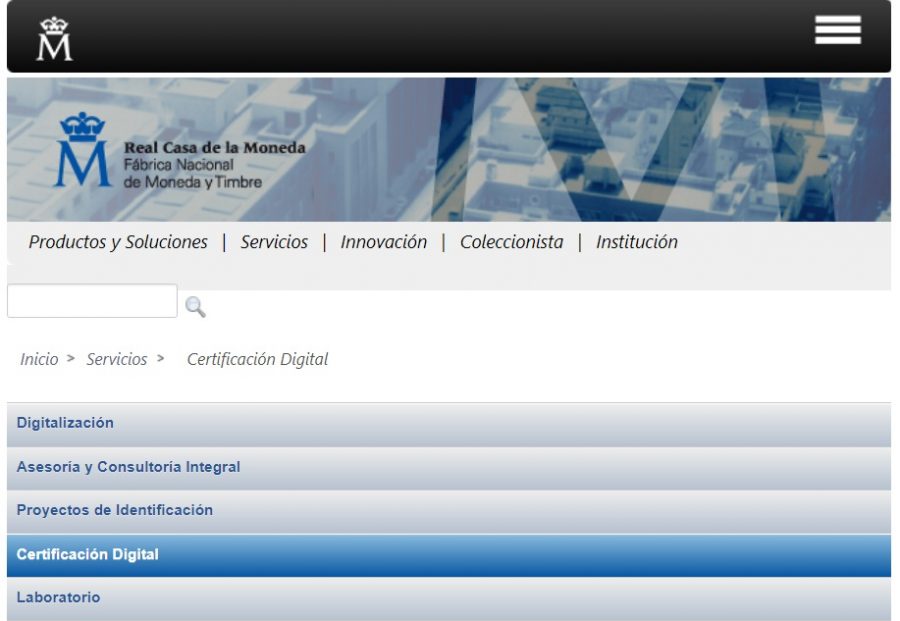
Normalmente hace falta que una persona que está realizando una transacción electrónica, escriba una clave o PIN que está directamente asociada al certificado digital. De hecho, la FNMT recomienda que se haga una copia tanto de la clave privada como del certificado digital, en caso de extravío u olvido accidental.
El código PIN o la contraseña privada del certificado es una clave de seguridad que permite acceder y utilizar el certificado en los trámites electrónicos. Esta contraseña debe ser secreta e intransferible, difícil de deducir y es bueno conservarla en un lugar seguro y que sea privado, para que no la usen.
Ahora bien, puede que no hayamos realizado una copia de la clave privada o no la tengamos disponible y no nos acordamos de la misma. En ese caso, existen maneras de que el usuario autorizado pueda recuperar la contraseña o PIN del certificado digital para confirmar su identidad en internet.
Pasos para recuperar la contraseña o PIN del certificado digital
A continuación te enseñaremos cómo recuperar la contraseña o PIN del certificado digital así que toma nota y ya no te preocupes más por el olvido. Será necesario utilizar la computadora donde está instalado originalmente el certificado, de lo contrario tendrás que solicitar uno nuevo si no tienes un respaldo.
Primera etapa: exportar el certificado con su clave
- Es necesario usar el navegador web donde está instalado el certificado.
- El procedimiento que se explicará es el que se usa con el navegador Internet Explorer, el cuál es semejante con otros exploradores.
- Dirigirse al menú «Herramientas«.
- Marcar la sección «Opciones de Internet«.
- Seleccionar la pestaña llamada «Contenido«.
- En la sección certificados se debe pulsar el botón de «Certificados«.

- Se abrirá una nueva ventana y se debe pulsar la pestaña «Personal«.
- Ahora se verá una pantalla con la lista de certificados digitales instalados en el navegador web.
- Seleccionar el certificado que se requiere recordar la clave y se pulsa el botón «Exportar«.
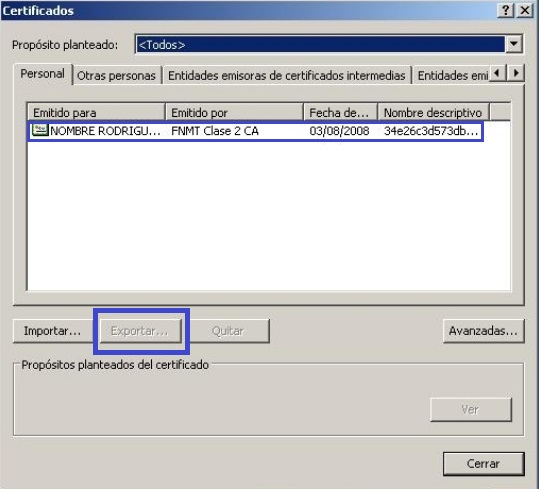
- A partir de aquí seremos guiados por un asistente del sistema.
- Pulsar la opción «Exportar la clave privada» y pulsar el botón «Siguiente«. (Si no se puede marcar esta opción, se debe aplicar este procedimiento)

- En la opción llamada «Formato de archivo de exportación» nada modificaremos y se pulsa el botón «Siguiente«.
- Aparecerá una pantalla para escribir una contraseña de seguridad que servirá como protección del archivo que tendrá el certificado exportado. No se debe perder esta clave pues se necesitará para importar el certificado.
- Se coloca la clave y se hace clic en el botón «Siguiente«.

- Se abre otra ventana donde se debe determinar el nombre y el lugar donde se guardará el archivo que se generará.
- Pulsar el botón «Examinar«, al escribir nombre y seleccionar el lugar, pulsar «Guardar«.
- Pulsar el botón «Siguiente«.
- Ahora se abre una ventana donde sale un resumen del certificado digital que se ha exportado y se debe pulsar donde dice «Finalizar«.
- Emerge un cuadro indicando que la clave privada va a ser exportada y se debe pulsar «Aceptar«.
- Si todo ha salido bien, aparece un cuadro diciendo que el certificado digital y su contraseña o PIN ha sido exportado sin problemas.
Segunda etapa: importar el certificado con su clave
- Abrir el explorador Internet Explorer (quizás en otro ordenador o sesión de usuario autorizado.
- Dirigirse al menú «Herramientas«.
- Marcar la sección «Opciones de Internet«.
- Seleccionar la pestaña llamada «Contenido«.
- En la sección certificados se debe pulsar el botón de «Certificados«.
- Se abrirá una nueva ventana y se debe pulsar la pestaña «Personal«.
- Ahora se verá una pantalla con la lista de certificados digitales instalados en el navegador web.
- Pulsar el botón «Importar«.
- Seguidamente aparecerá el asistente que nos ayudará para importar el certificado que antes hemos exportado.
- Hacer clic en «Siguiente«.
- Luego pulsar en “Examinar” para ubicar el lugar y el nombre del archivo (el que se exportó para recuperar contraseña o PIN del certificado digital).
- Una vez hecho eso pulsar en «Siguiente«.
- Ahora se abre una ventana donde hay que escribir la contraseña que se escribió en el paso 13 de la primera etapa del proceso. Esa que protege el archivo.
- Una vez hecho lo anterior, aparecen dos opciones seleccionables que debemos marcar: «Habilitar protección segura de clave privada » y «Marcar la clave privada como exportable«. Hacer esto permitirá volver a exportar o guardar el certificado digital con la clave privada.
- Ahora pulsamos el botón «Siguiente«.
- En la siguiente ventana nada modificamos y se pulsa «Siguiente«.
- Ahora se debe pulsar en «Finalizar«.
- Ahora, muy importante, es que anotemos la nueva contraseña para proteger el certificado digital, para ello se pulsa en «Nivel de seguridad«.
- Colocar la opción o nivel alto.
- Escribir la nueva contraseña dos veces. (Es importante anotarla por si se nos olvida nuevamente).
- A continuación se hace clic en “Finalizar”.
- Se vuelve a solicitar la contraseña del paso 20 y la escribimos, con lo que finaliza el asistente.
- Ahora aparecerá el cuadro confirmando que el certificado fue importado sin problema.
Si tenemos un certificado digital instalado correctamente en el ordenador, lo más prudente es que realices una copia del mismo y su clave privada. El Certificado Digital se puede guardar en un medio de almacenamiento externo, para luego importar el certificado a otro navegador o recuperar la clave olvidada.
Pero si no lo hiciste antes, entonces sigue los pasos de este post y sabrás cómo recuperar la contraseña o PIN del certificado digital.